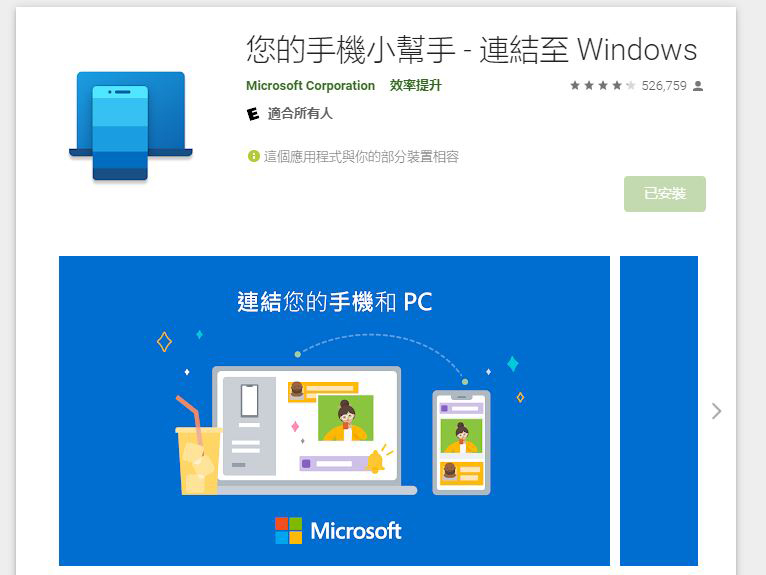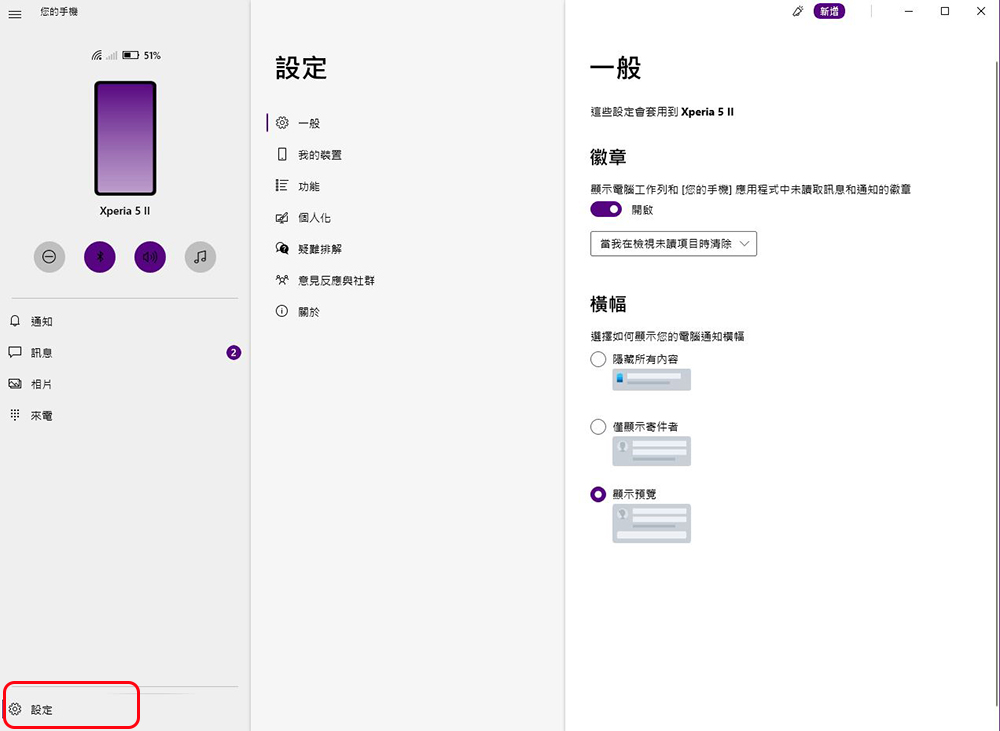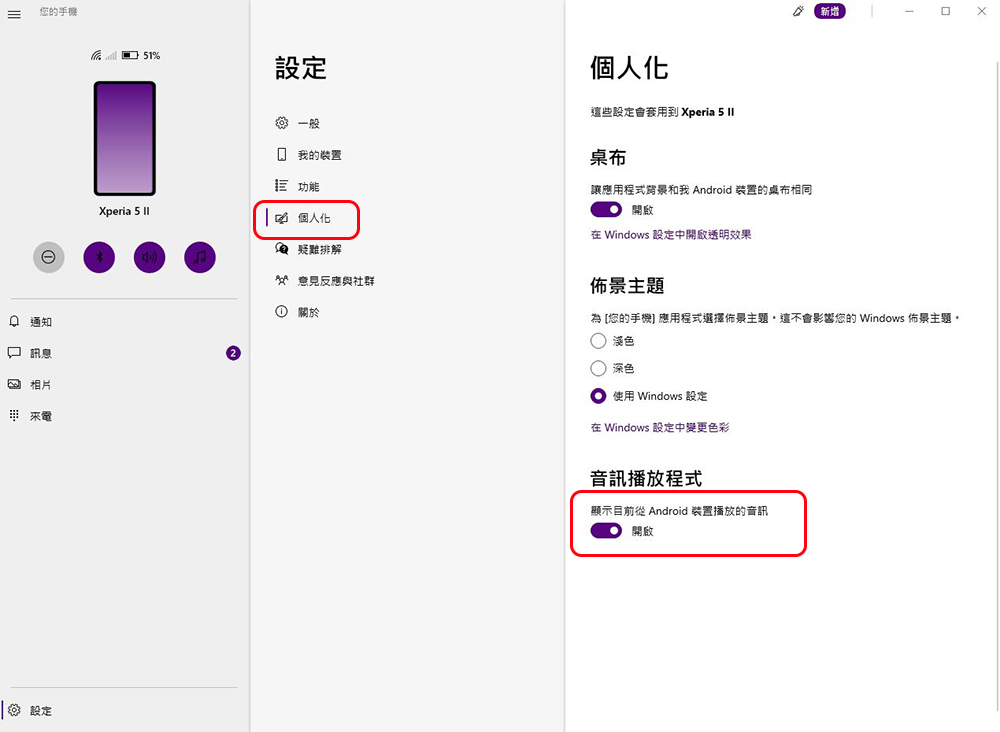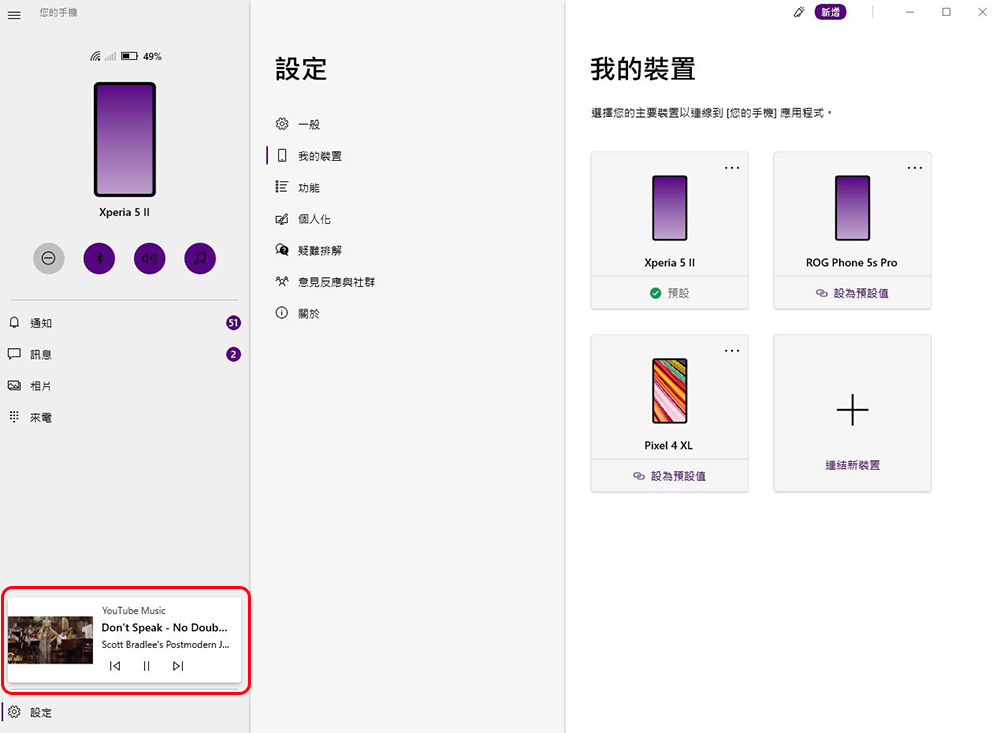如果你是 Windows 與 Android 的用戶,「您的手機」這個應用能夠幫助在你的電腦與手機之間架起橋梁,除了讓你查看相片、應用之外,它還可以做很多真正有用的事情,像是今天要跟大家介紹的如何從電腦控制手機上的音樂播放,尤其在用電腦工作同時以手機播放音樂搭配耳機聆聽的狀況下特別實用。
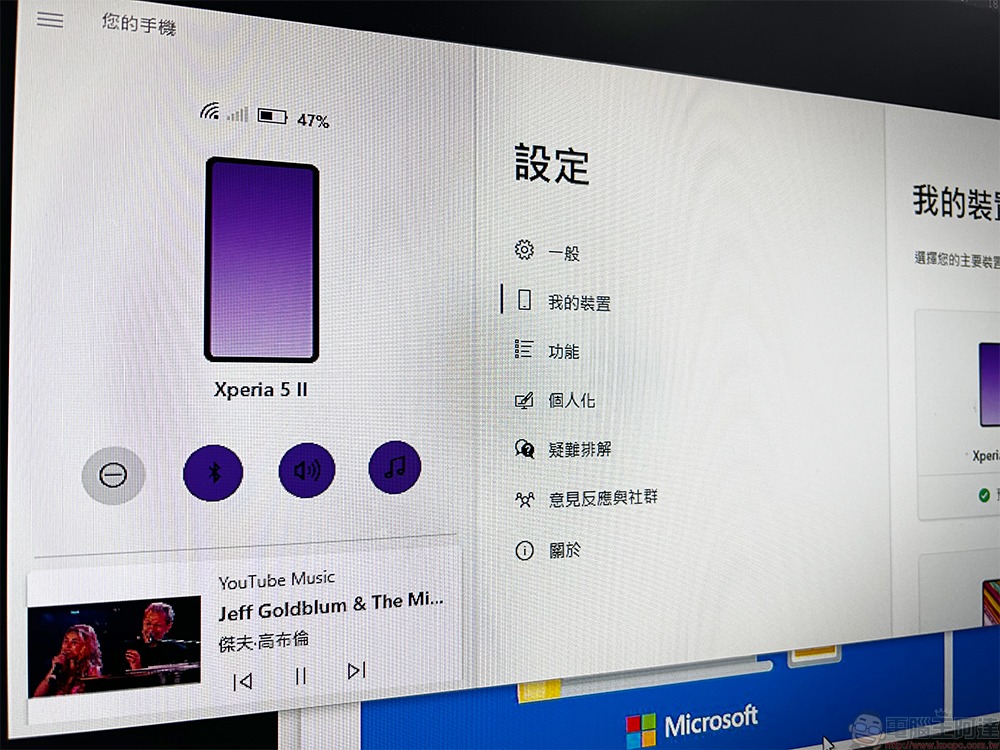
如何用 Windows 電腦控制 Android 手機上正在播放的音樂
在開始之前,你要做的第一件事情就是在 Windows 10 或 Windows 11 上面設定「您的手機」應用程式,這個應用程式預載在 Windows 系統中,而你的手機上必須安裝對應的「您的手機小幫手」應用,並且將兩者配對連接。準備好之後,我們就進入正題囉!
【Android 手機下載點這裡】
照理說設定配對連接後,音訊播放器視窗應該會自行出現,不過沒出現也不要緊,我們先來學習如何調整設定讓音訊播放器出現。
- 你必須在手機上也授予「您的手機」的通知權限,接著打開電腦上「您的手機」應用程式,點選左下角的設定按鈕。
- 在「個人化」這一項裡面,將音訊播放程式下面的「顯示目前從 Android 裝置播放的音訊」這一項控制功能開啟。
開啟這項功能後,建議大家把電腦端的「您的手機」應用關閉後再重新開啟,接著你就可以看到在您的手機左下角看到音樂播放器的控制小視窗,不僅顯示播放曲目、音樂家、專輯封面等,以後你想要控制手機上音樂播放的曲目跳轉、暫停與重新播放等,不必再另外拿起手機來操作了。它能夠控制的包含音樂、播客等任何你手機上正在播放的音訊,影片則沒有辦法處理。
筆者在工作時就很常在手機上播放並配戴藍牙耳機來聆聽,畢竟每次只要有電話進線就必須調整一次電腦音樂播放音量確實也有點麻煩,所以這個小方法提供給跟我一樣狀況的人們。